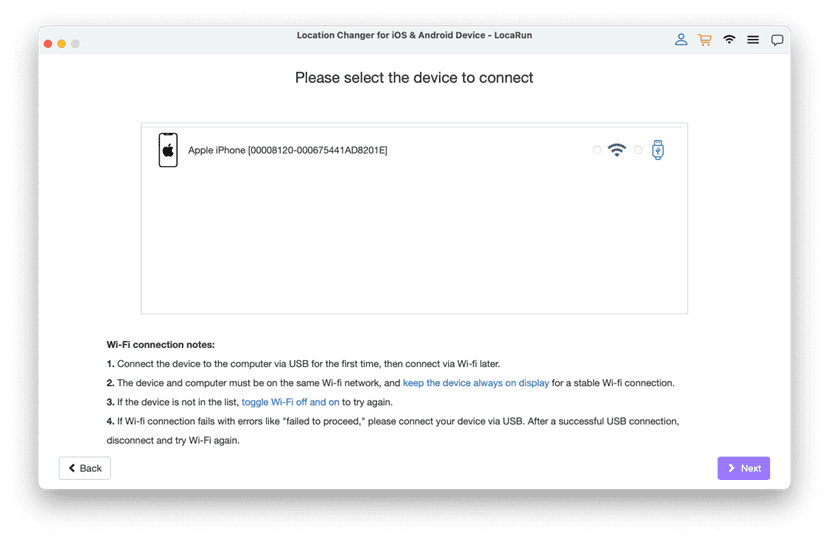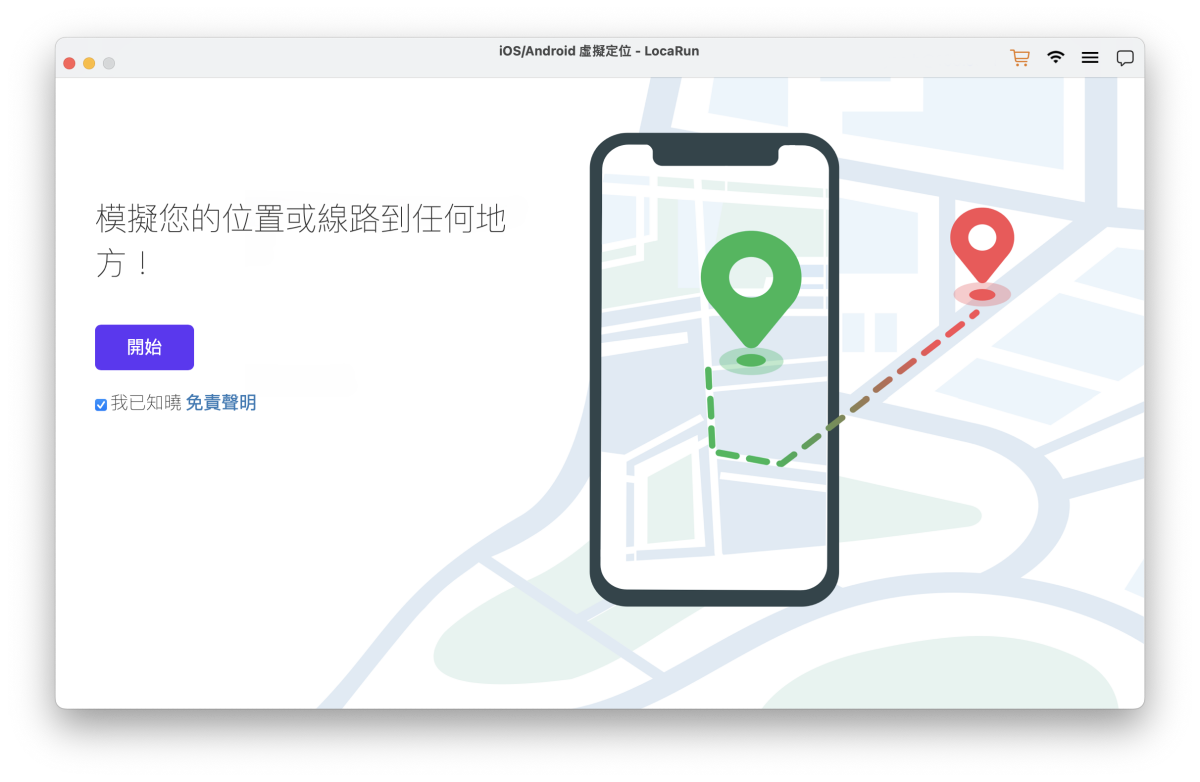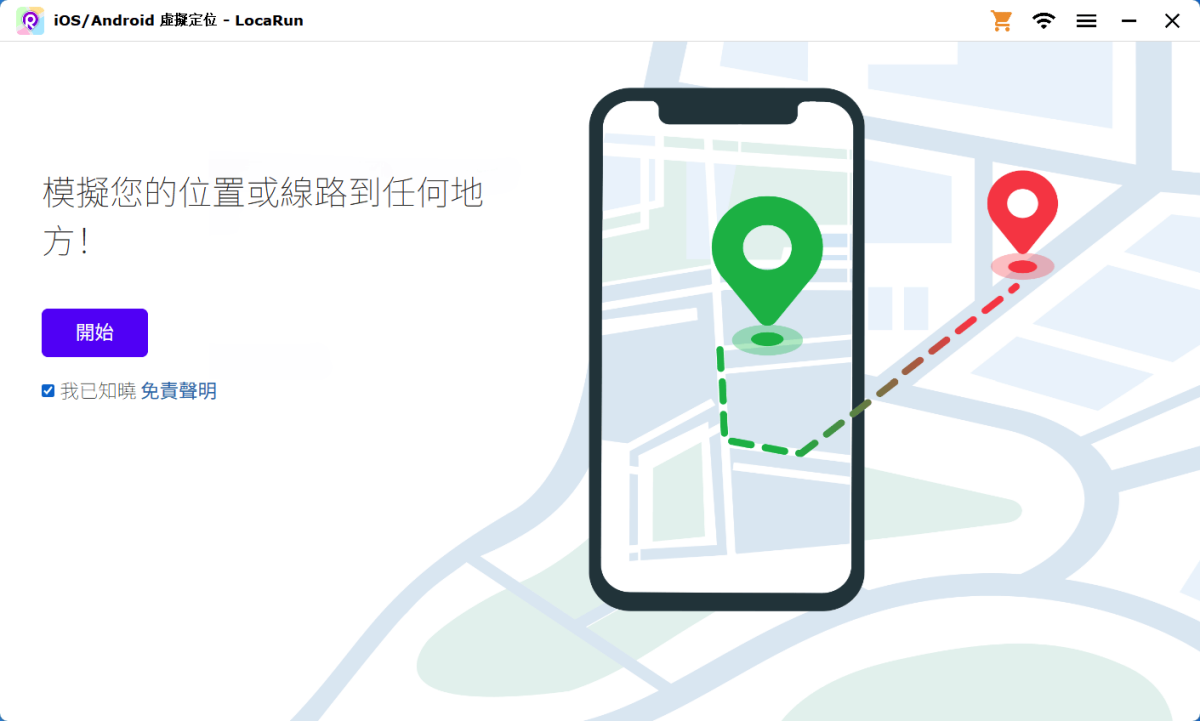第 1 部分.連接
步驟 1.啟動 LocaRun
- 下載並安裝 LocaRun 在您的 Mac 上。
- 安裝完成後、 開啟 LocaRun 應用程式 在您的 Mac 上。
- 選擇「開始」開始。

步驟 2.在 Android 裝置上啟用「開發者選項
若要成功將 Android 手機連接至電腦,您需要先啟用 USB 除錯功能。
- 開啟 Android 裝置的 設定.
- 向下捲動至 關於裝置 並點選它。然後選擇 軟體資訊.
- 尋找 建置編號 然後點擊 7 次,啟用 開發人員選項.
- 回到 設定, 現在您會看到 開發人員選項 在功能表中。
- 在開發者選項中, 定位並啟用 USB 除錯 模式。
- 如果您沒有看到此選項,請確認開發者選項已完全啟用,檢查切換是否啟用。
注意事項:USB Debugging 是您的 Android 裝置與 Mac 透過 LocaRun 進行通訊的必要條件。
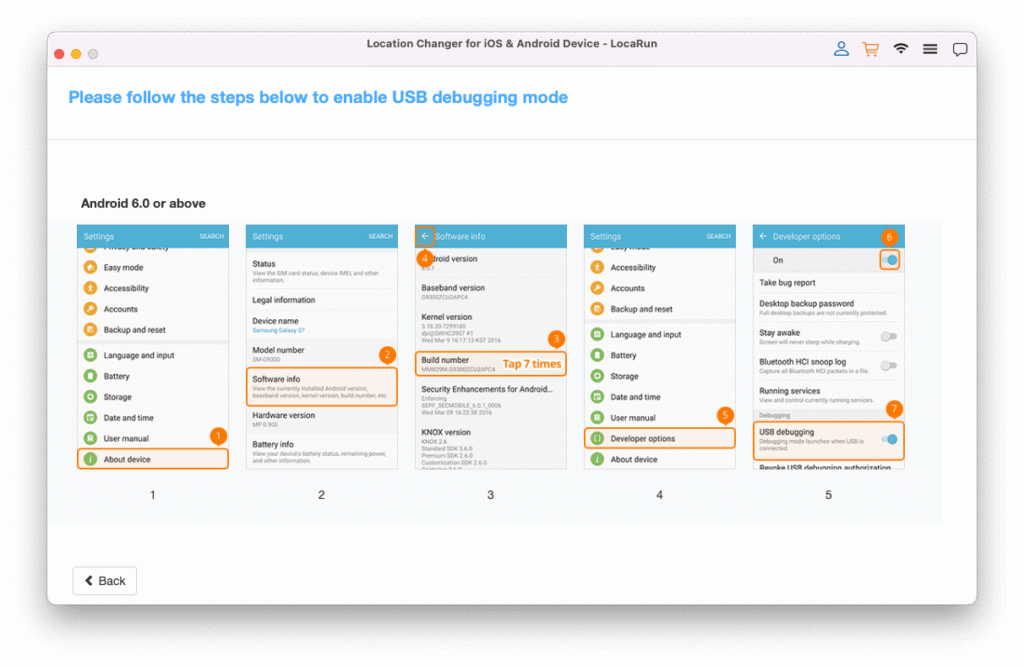
步驟 3.連接您的 Android 裝置
您可以選擇透過以下方式連接 Android 裝置 USB 或 無線網路.連接 Android 裝置後、 選擇它 從 LocaRun 應用程式的可用裝置清單中選取。
USB 連線:
- 連接您的 Android 裝置 透過 USB 傳輸線連接到電腦。
- 輸入 Mac 的密碼,授權 LocaRun 進行必要的變更。
Wi-Fi 連線:
- 適用於 首次設定您必須先透過 USB 傳輸線連接 Android 裝置。
- 對於之後的連線,只要 Mac 和 Android 裝置在同一個 Wi-Fi 網路上,就可以直接透過 Wi-Fi 連線。
- 如果您的裝置沒有出現在清單上,請嘗試關閉 Wi-Fi 並重新開啟,以重新建立連線。
注意事項:確保您的 Android 裝置和 Mac 連接至相同的 Wi-Fi 網路,以便 Wi-Fi 連線順暢運作。
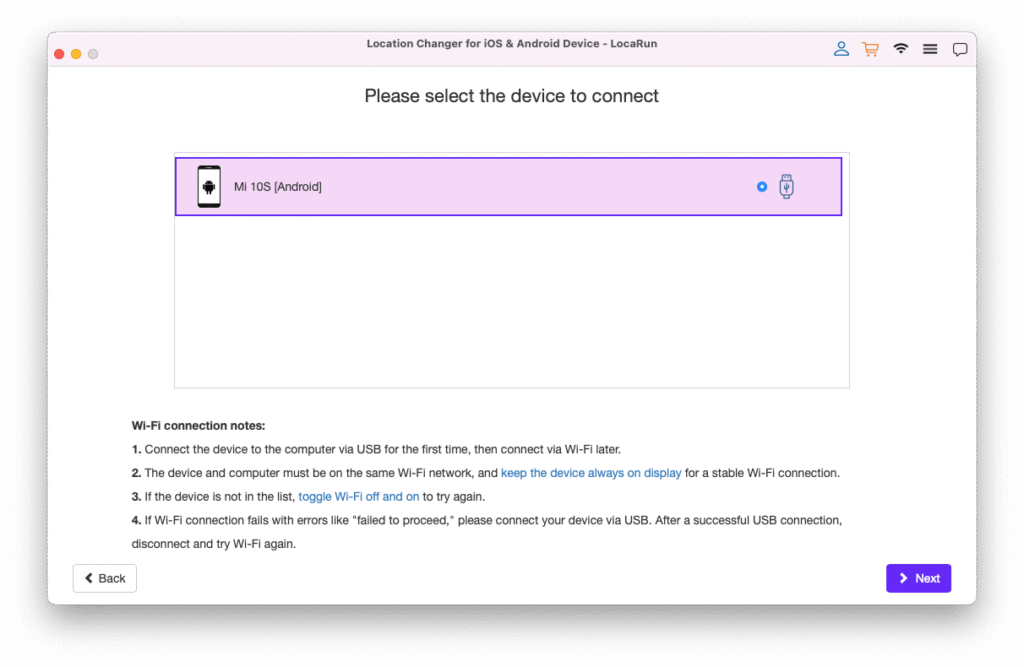
步驟 4.安裝所需的應用程式
現在,系統會自動為您的 Android 裝置安裝任何必要的驅動程式。
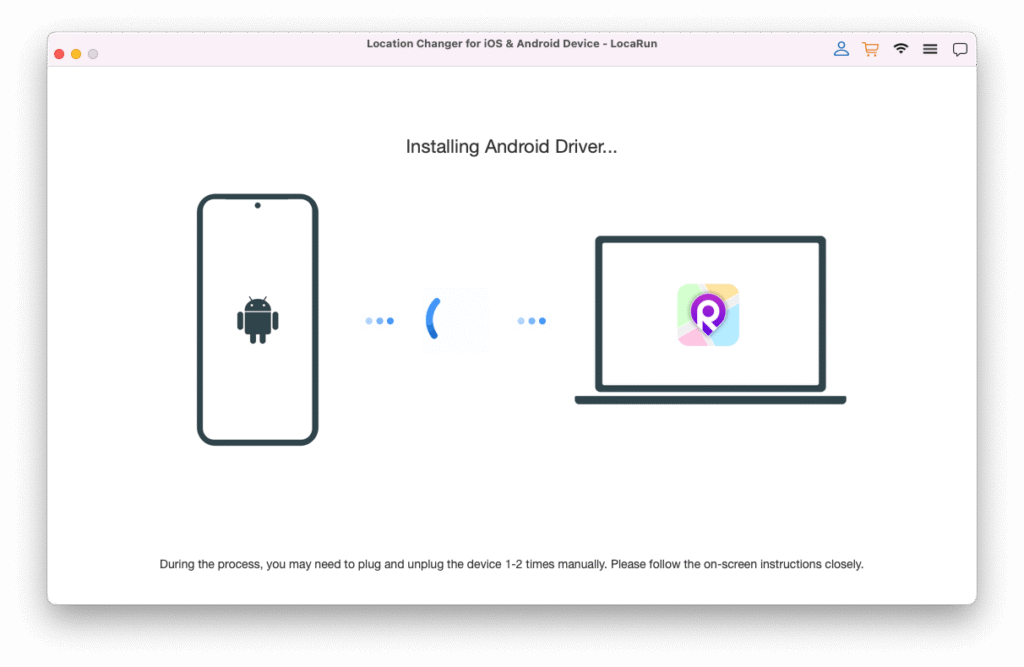
在您的 Android 裝置上,當出現提示時,請選擇 安裝 安裝必要的元件。
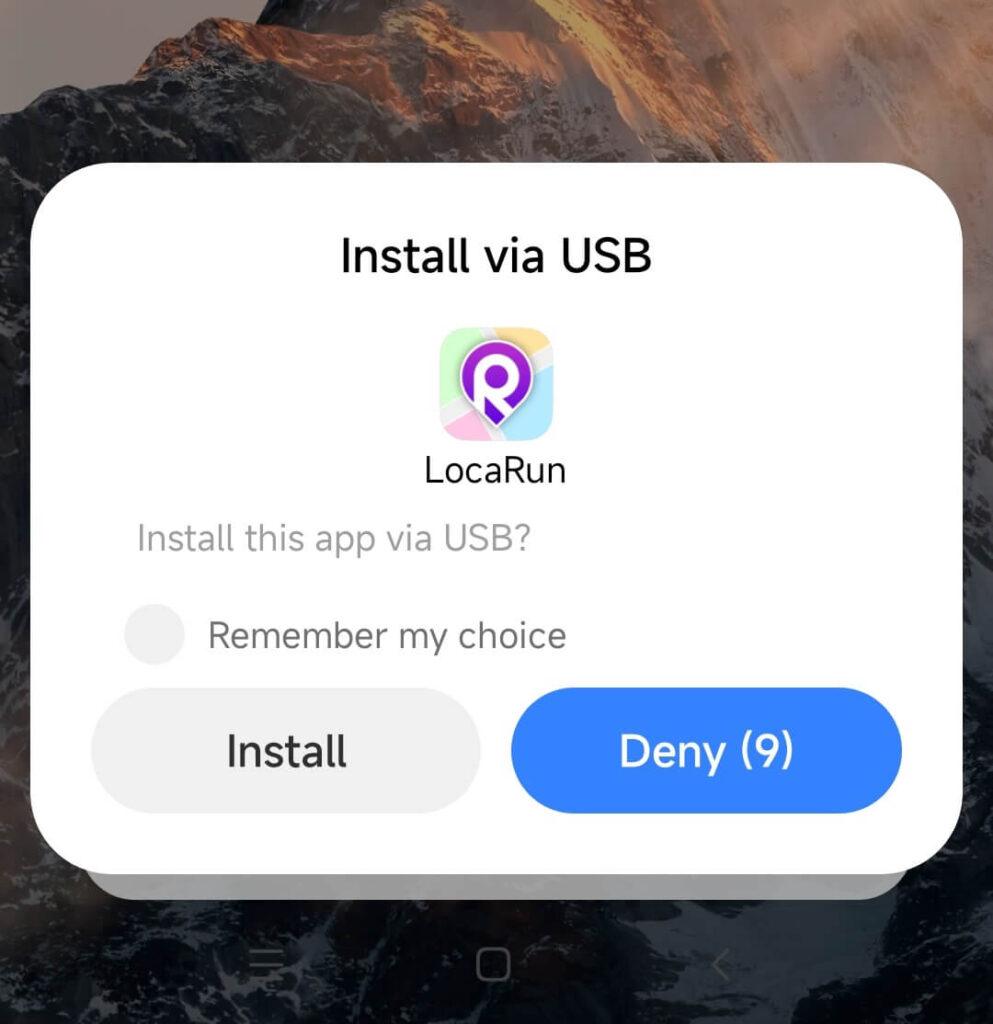
步驟 5.授予必要的權限
- 安裝完成後、 允許必要的權限 在您的 Android 裝置上,LocaRun 才能正常運作。
- 確認任何可能出現的提示,以授予必要的存取權限,讓 LocaRun 對裝置進行變更。
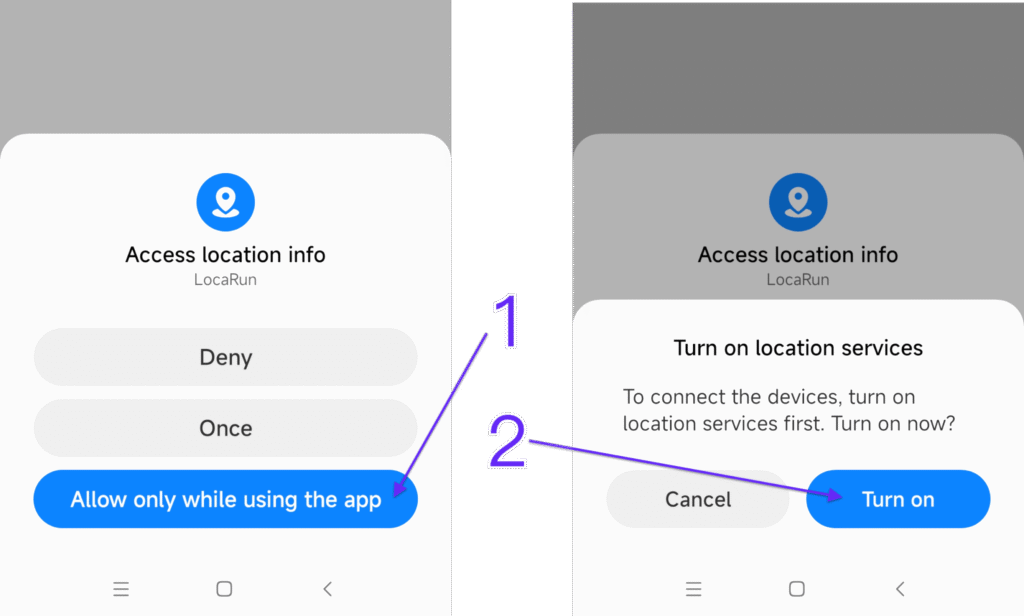
步驟 6.設定模擬位置應用程式
- 在 開發人員選項, 尋找並選擇 選擇模擬位置應用程式.
- 選擇 LocaRun 從清單中選取。
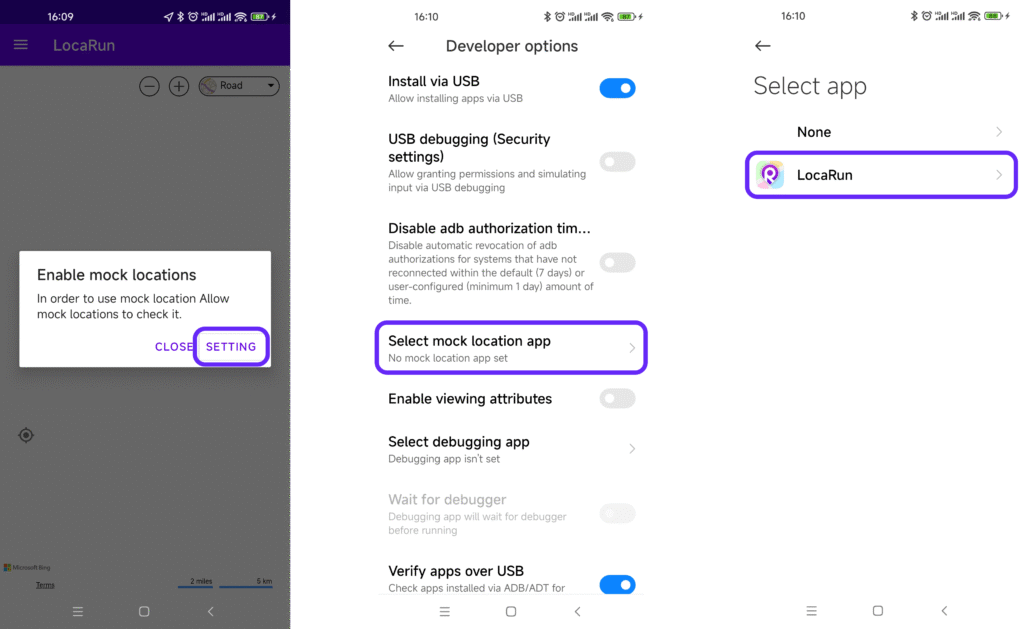
第二部分.將您的 GPS 位置變更到任何地方 (Android 裝置)
LocaRun 提供一套模式,協助您在 Android 裝置上模擬 GPS 移動。
瞬間移動模式:
立即將您的位置從 A 點變到 B 點。
步驟 1.載入地圖
連線成功後,地圖會自動載入。
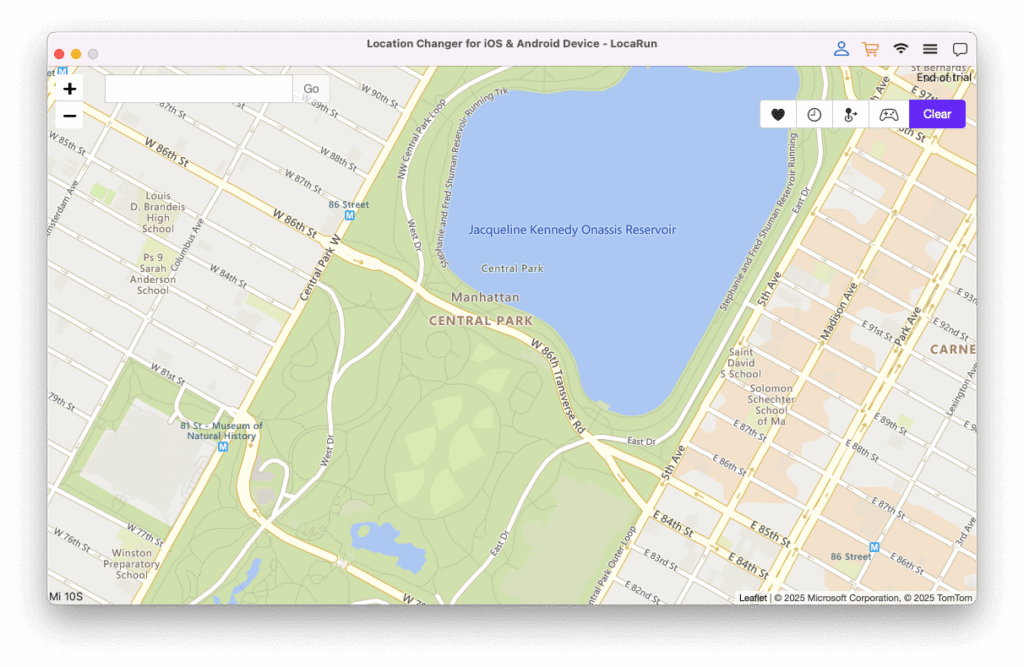
步驟 2.選擇目的地
- 使用滑鼠縮放及平移地圖。
- 按一下選取您想要的目的地,或在搜尋方塊中輸入位置名稱或座標,然後按一下 開始.
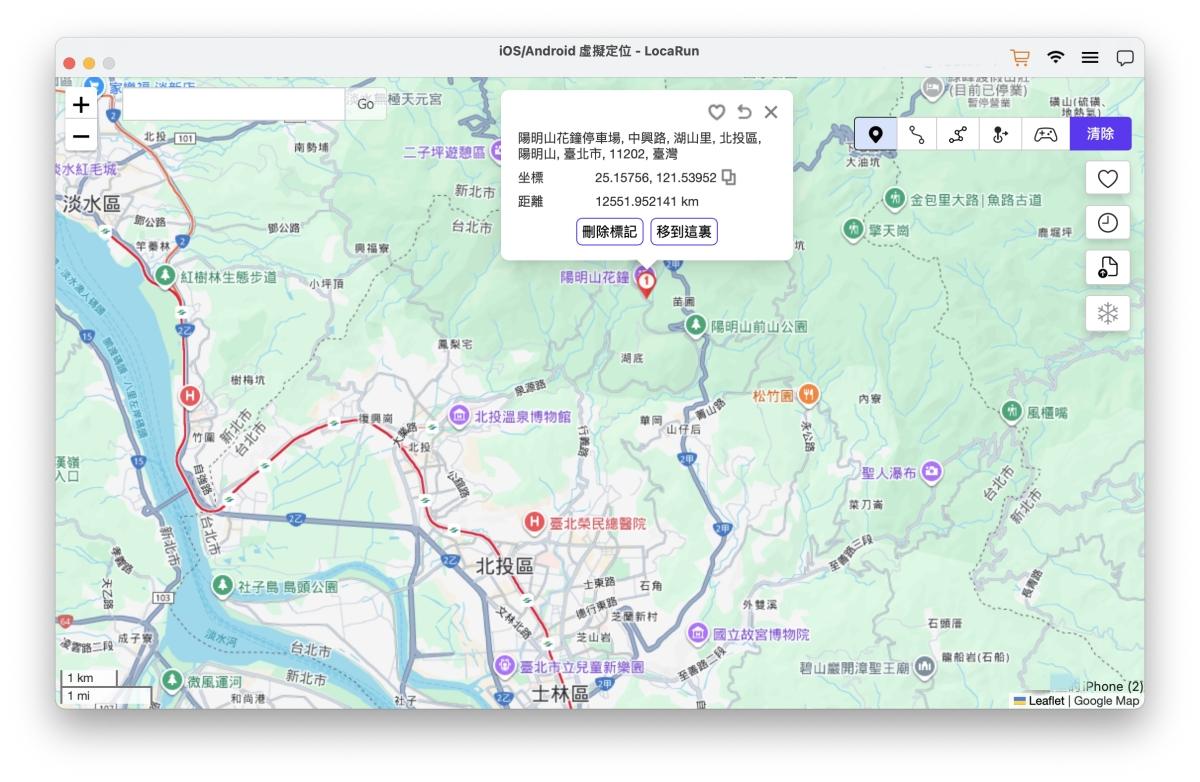
步驟 3:更改您的定位
- 選擇目的地後,彈出式視窗將會顯示地名、座標和距離等詳細資訊。
- 按一下 取得路線.
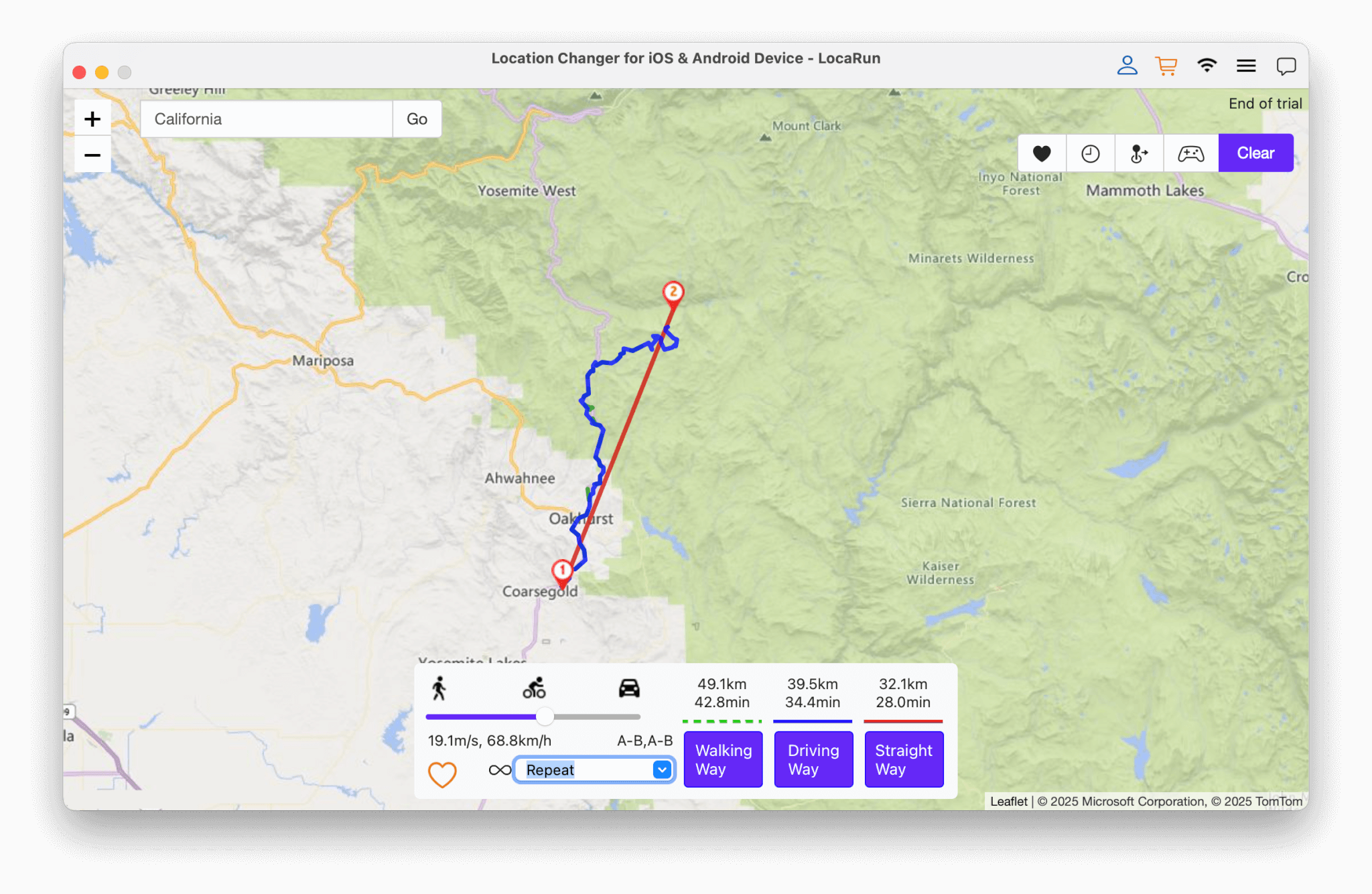
步驟 4.選擇移動方式和速度
- 選擇您偏好的移動方式: 步行方式, 駕駛方式或 直線.
- 自訂移動速度(最高 120 km/h)。
- 按一下 三月份 傳送至新地點。
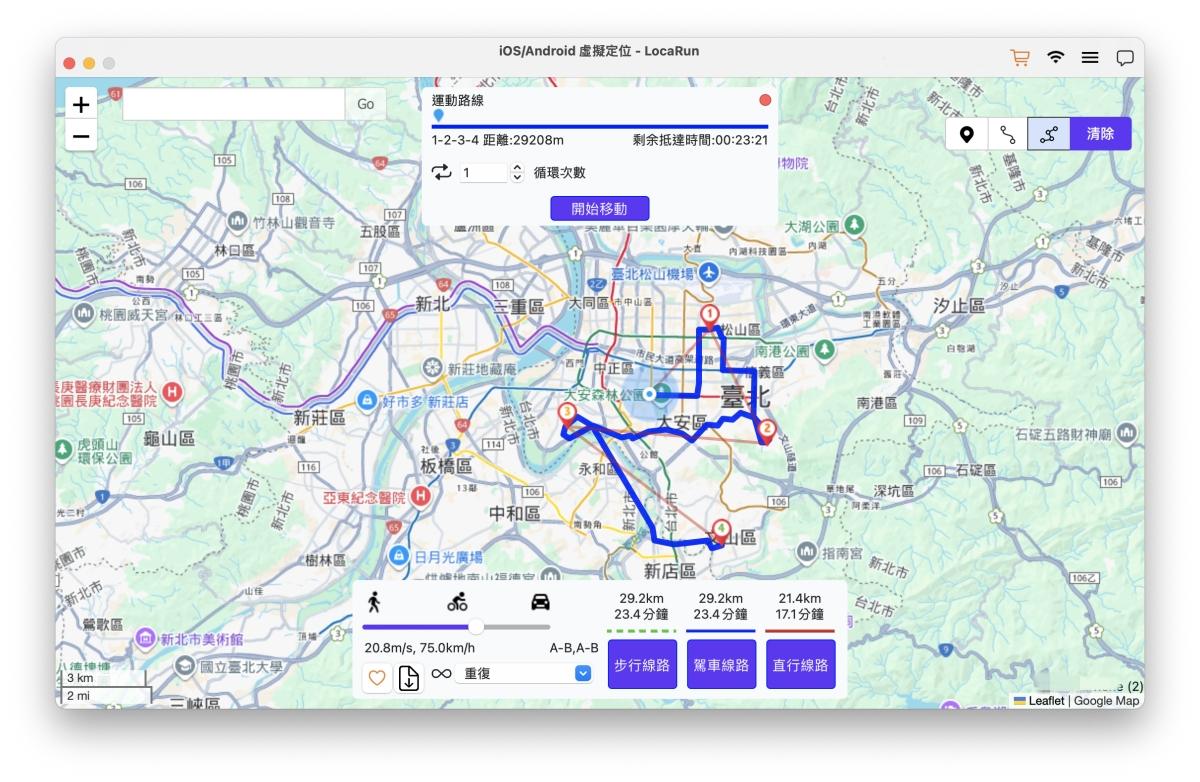
在裝置上任何以 GPS 為基礎的應用程式中檢查您的位置,以驗證這項變更。
跳躍遠距模式
立即從您目前的位置跳到新的目的地。
步驟 1.載入地圖
地圖會在連線時自動載入。
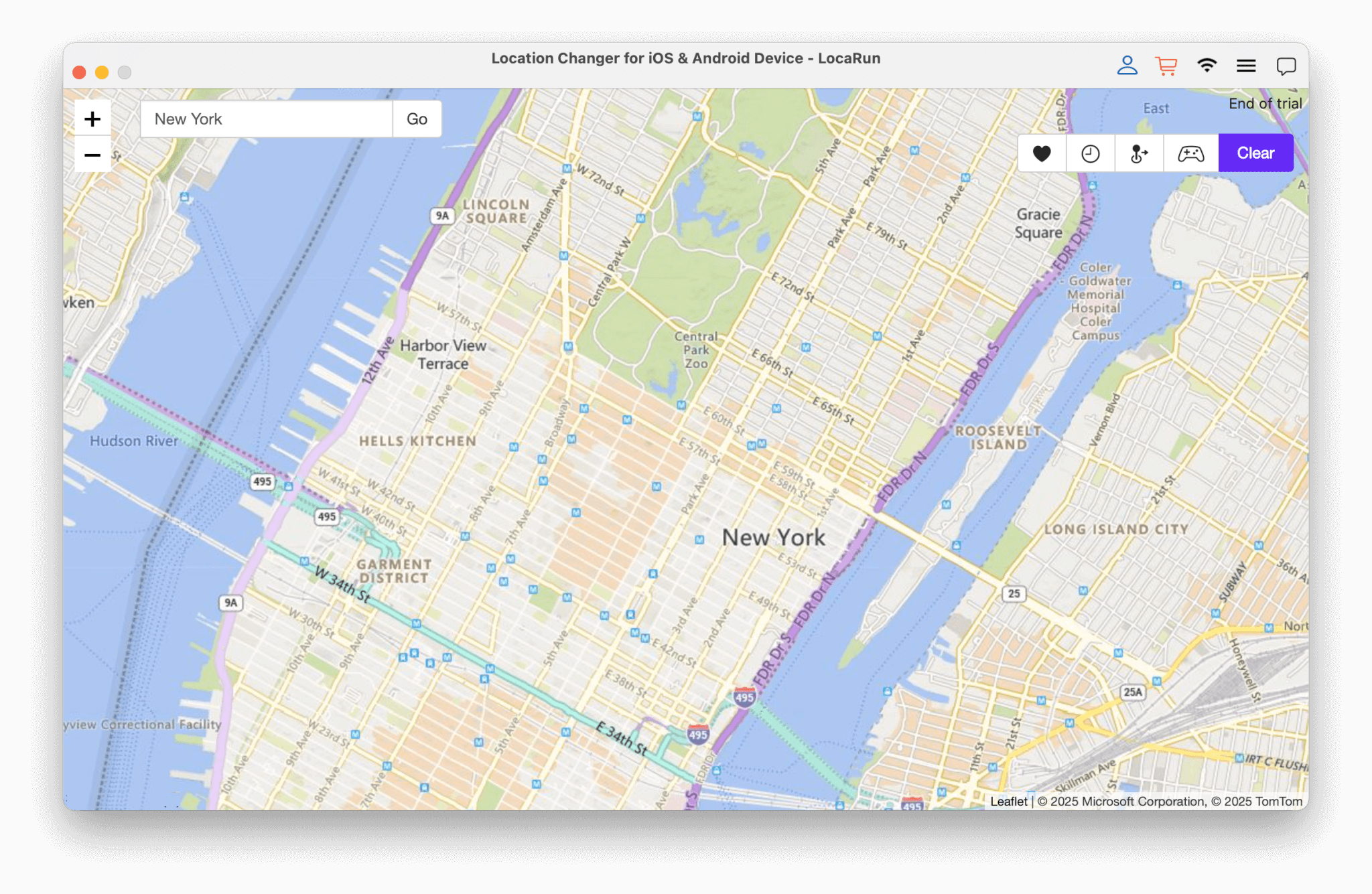
步驟 2.選擇目的地
- 導航和縮放地圖,找到您想要的位置。
- 按一下選取或使用搜尋方塊輸入位置名稱或座標,然後按一下 開始.
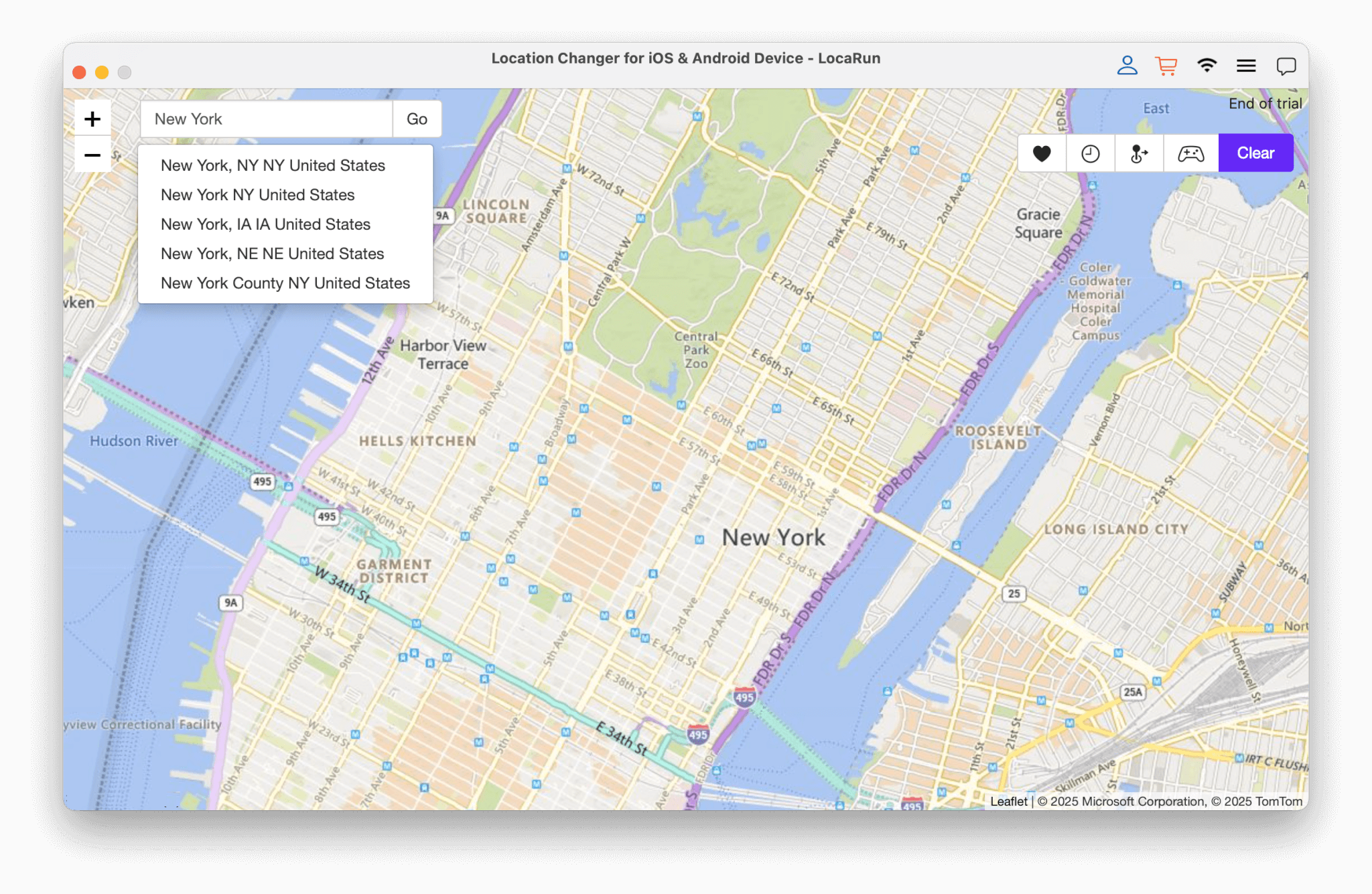
步驟 3.跳到新位置
- 彈出式視窗將會顯示所選位置的詳細資訊。
- 按一下 移到這裏 立即遷移。
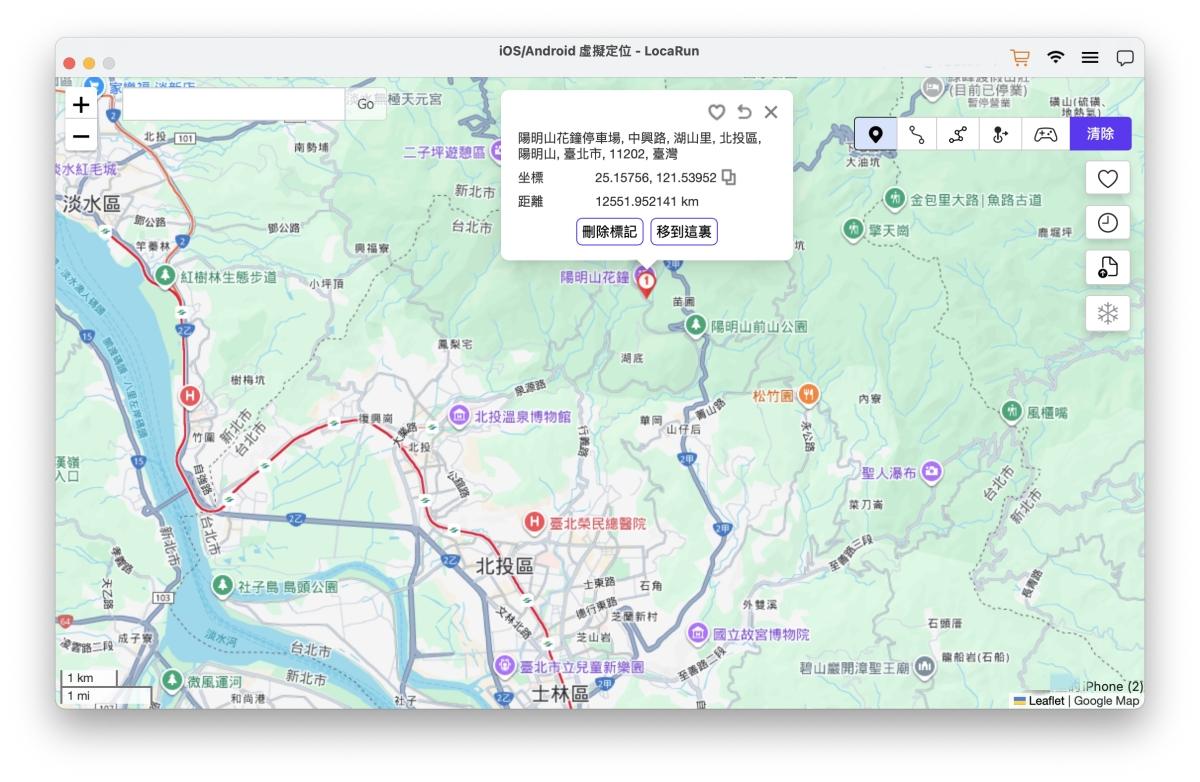
使用裝置的 GPS 應用程式確認新位置。
雙點模式
模擬兩點間的移動,速度和重複性可自訂。
步驟 1.選擇起點和終點
- 點選地圖或在搜尋方塊中輸入地址/座標,選擇您的起始地點和目的地。
- 按一下 取得路線 來建立路徑。
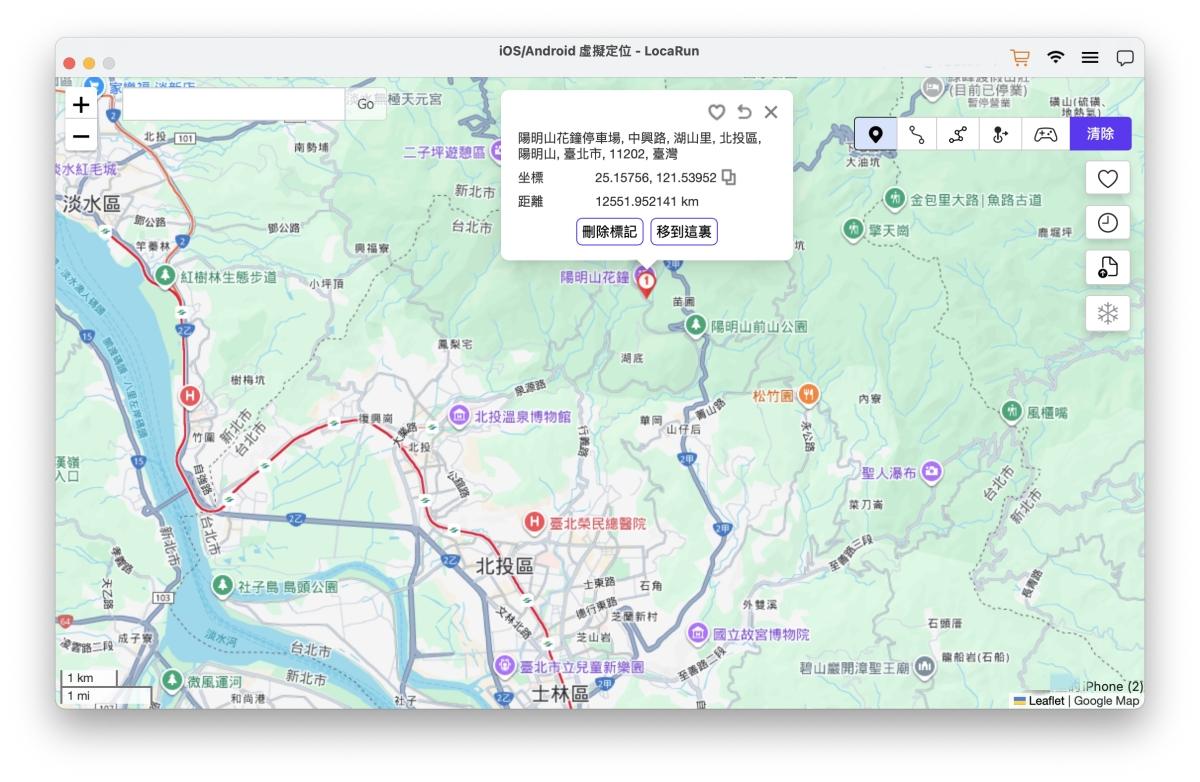
步驟 2.設定移動參數
- 自訂您的移動速度(最高 120 km/h)。
- 設定重複航線的次數。
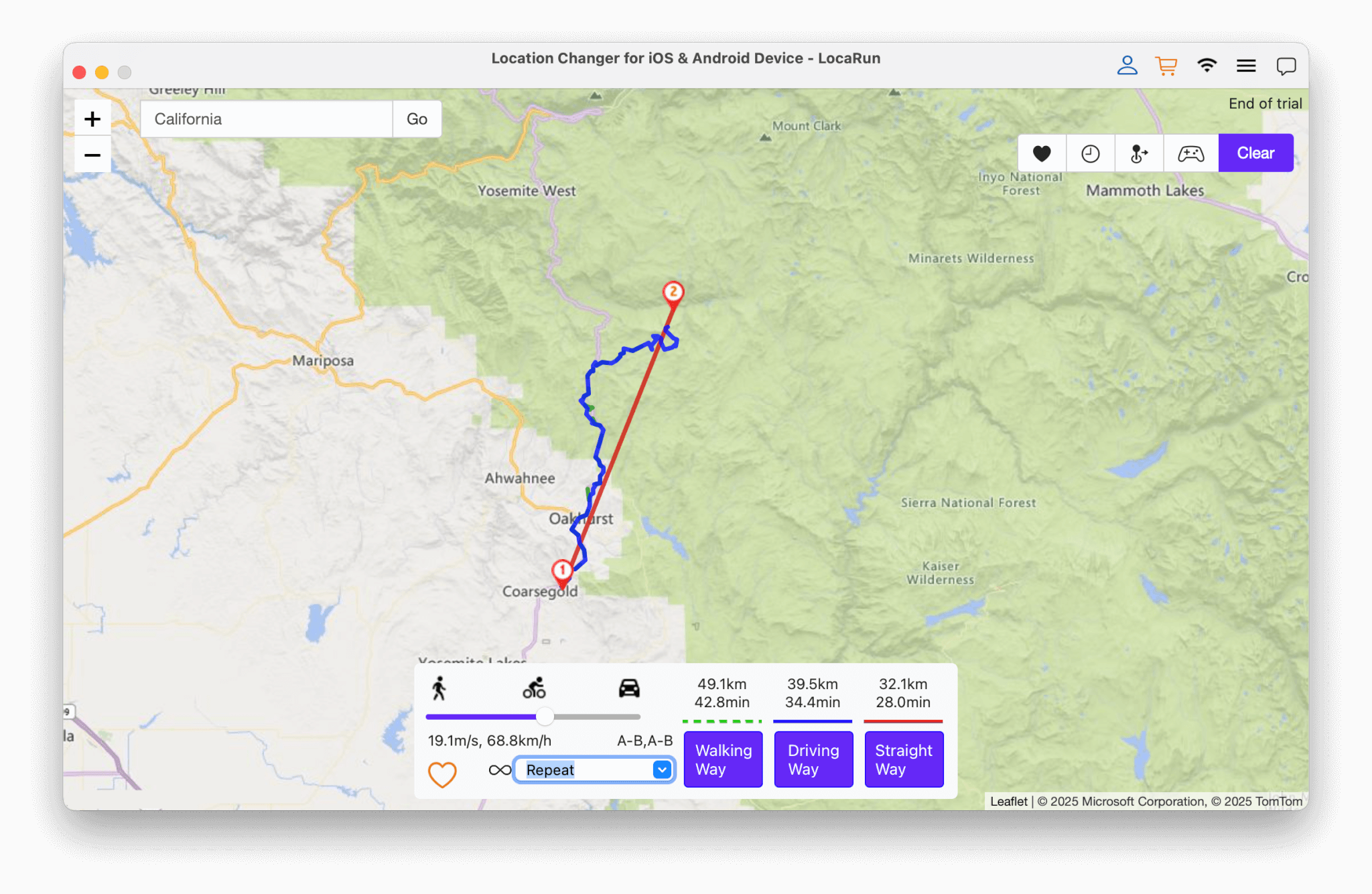
步驟 3.選擇移動方式
- 選擇 步行方式, 駕駛方式或 直線.
- 按一下 三月份 開始模擬旅程。
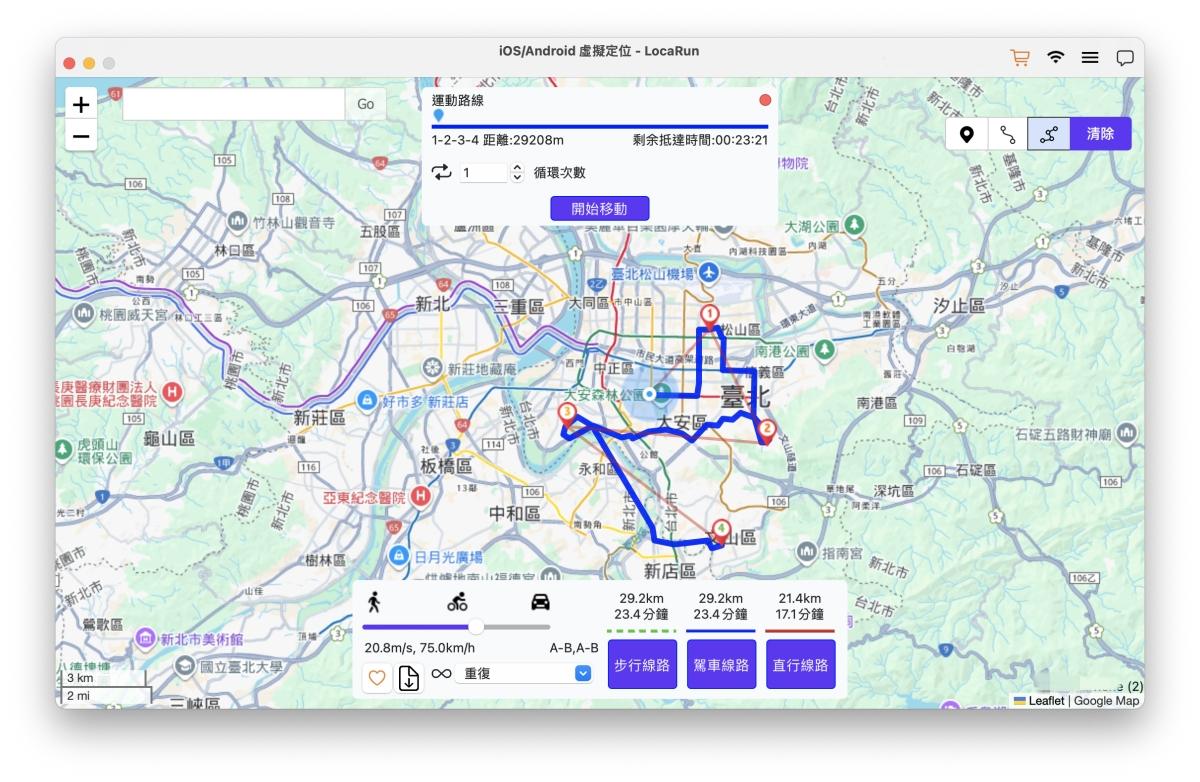
多點模式
是模擬在多個地點移動的理想選擇。
步驟 1.選擇多個位置
- 按一下地圖,即可依所需順序標示多個目的地。
- 按一下 取得路線 來產生路徑。
- 若要移除位置,請選取該位置,然後按一下 刪除針腳.
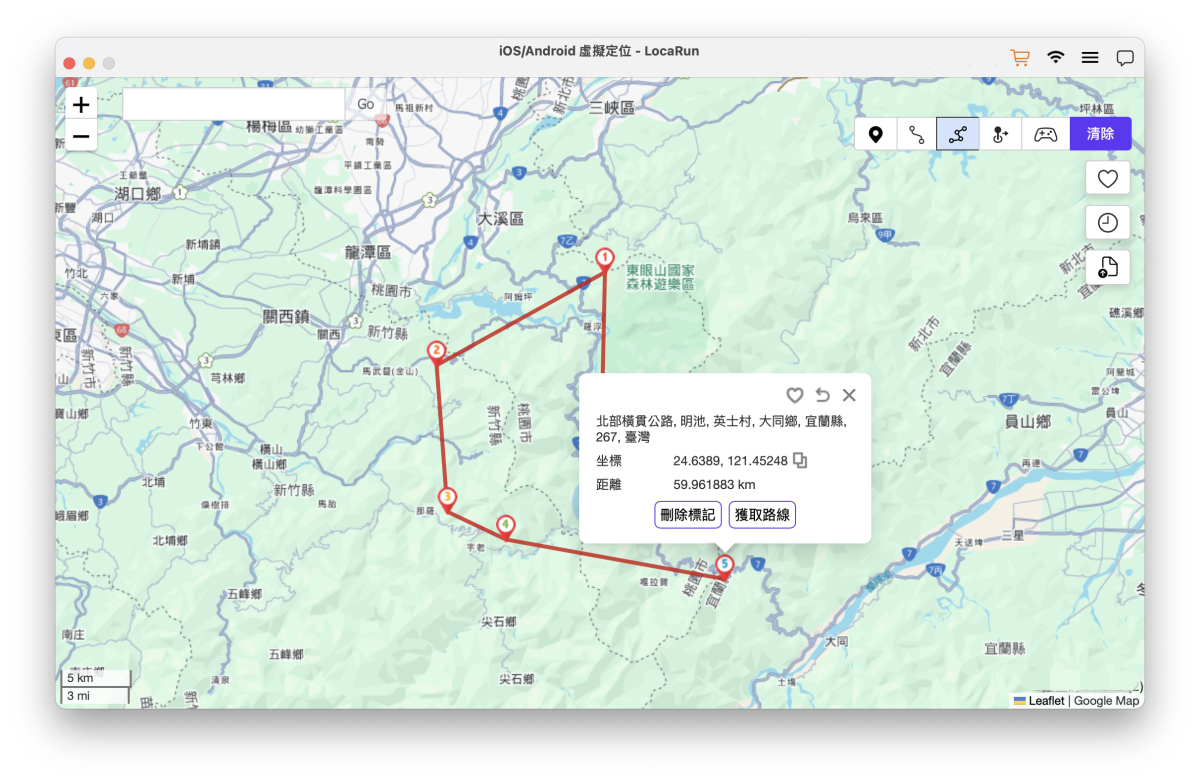
步驟 2.自訂速度和循環模式
- 選擇循環模式: 重複 (到達終點後返回起點)或 環繞 (繼續繞圈)。
- 設定您的移動速度在 3.6 km/h 到 120 km/h 之間。
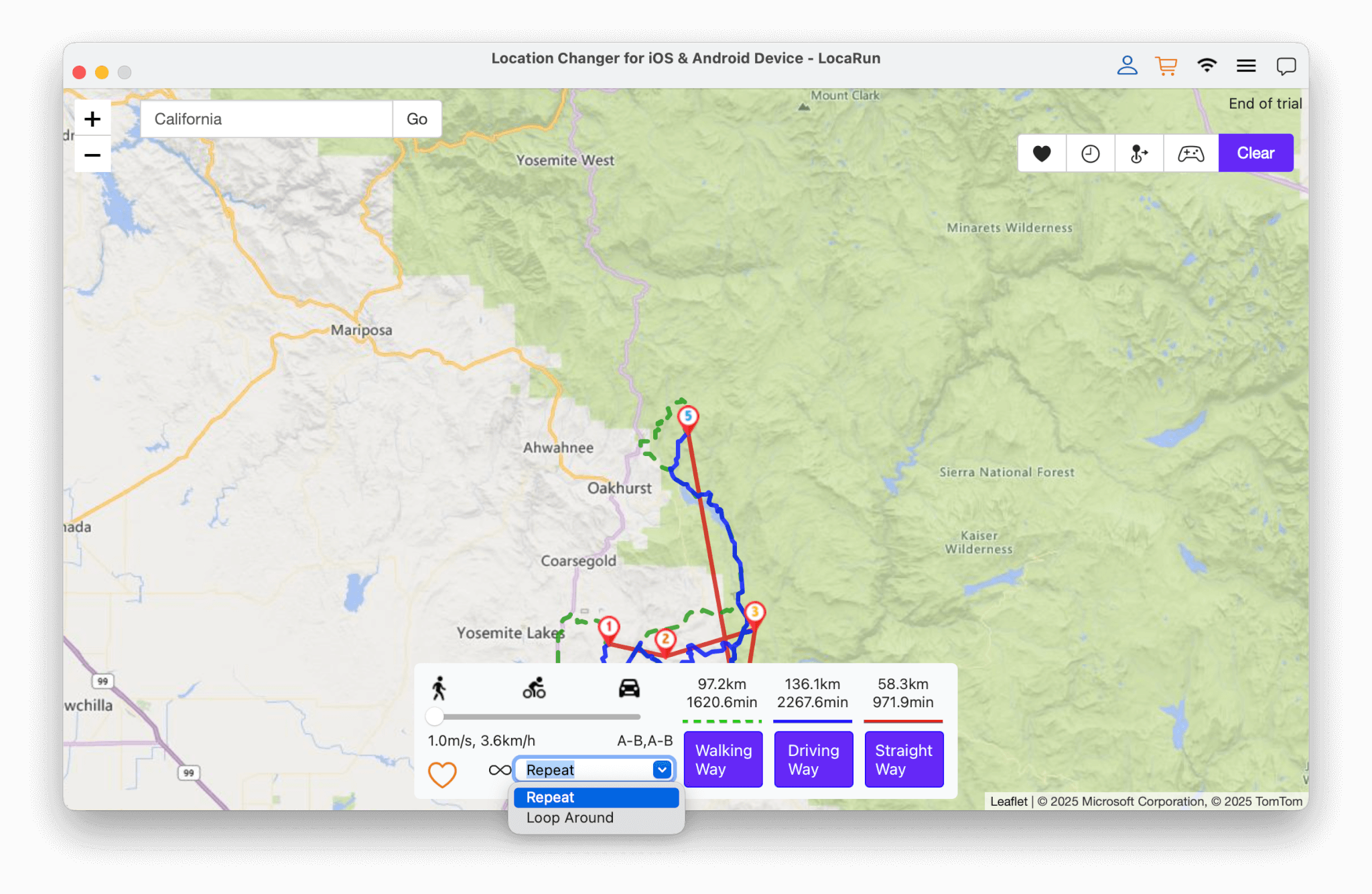
步驟 3.選擇移動方式
- 選擇 步行方式, 駕駛方式或 直線.
- 按一下 三月份 開始多點旅程。
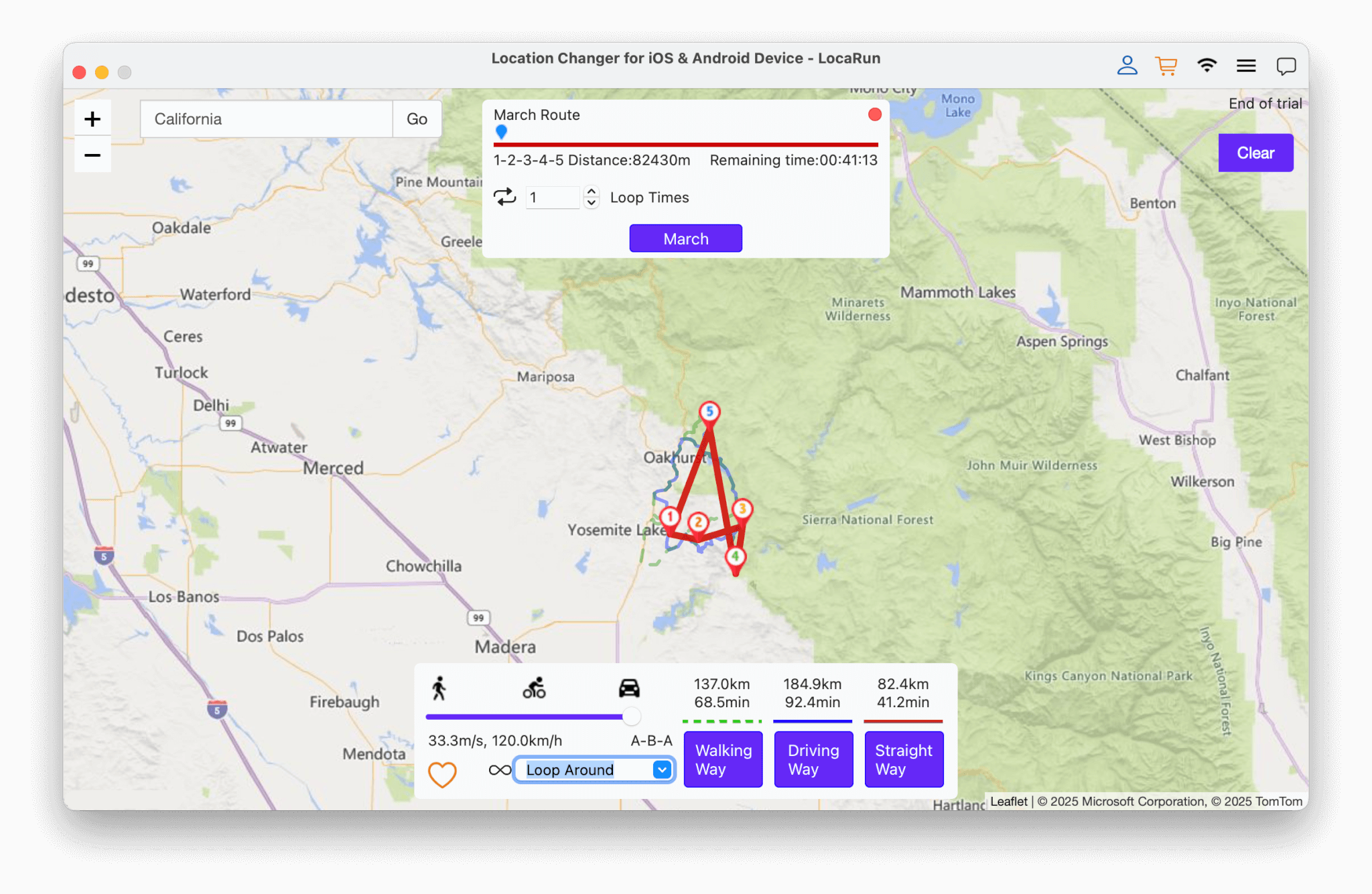
搖桿模式
使用鍵盤實時控制您的移動。
步驟 1.進入搖桿模式
- 按一下 搖桿模式 位於介面右上角的圖示。
- 搖桿控制面板將出現在螢幕左下方。
- 按一下 開始 來啟動它。
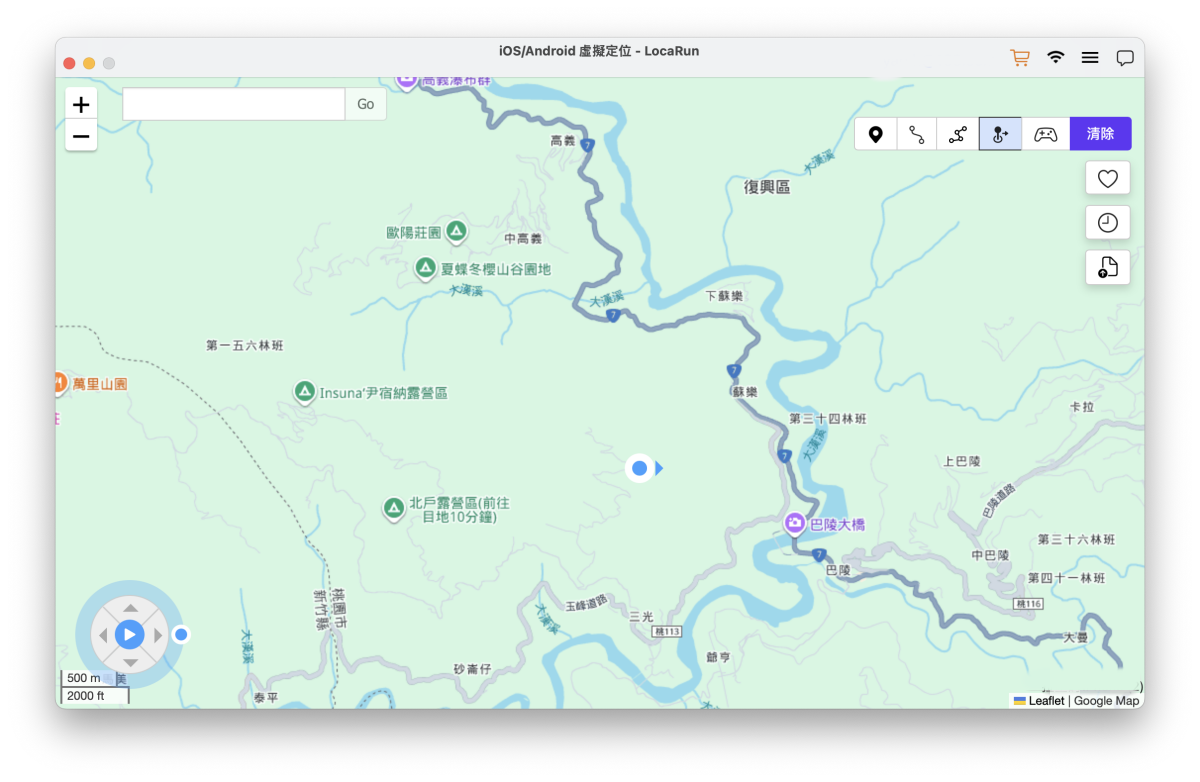
步驟 2.控制移動
- 使用方向鍵可 360 度自由向前、後、左、右移動。或者您也可以使用上、下、左、右鍵來控制 GPS 點移動。
- 使用上、下按鈕調整速度。
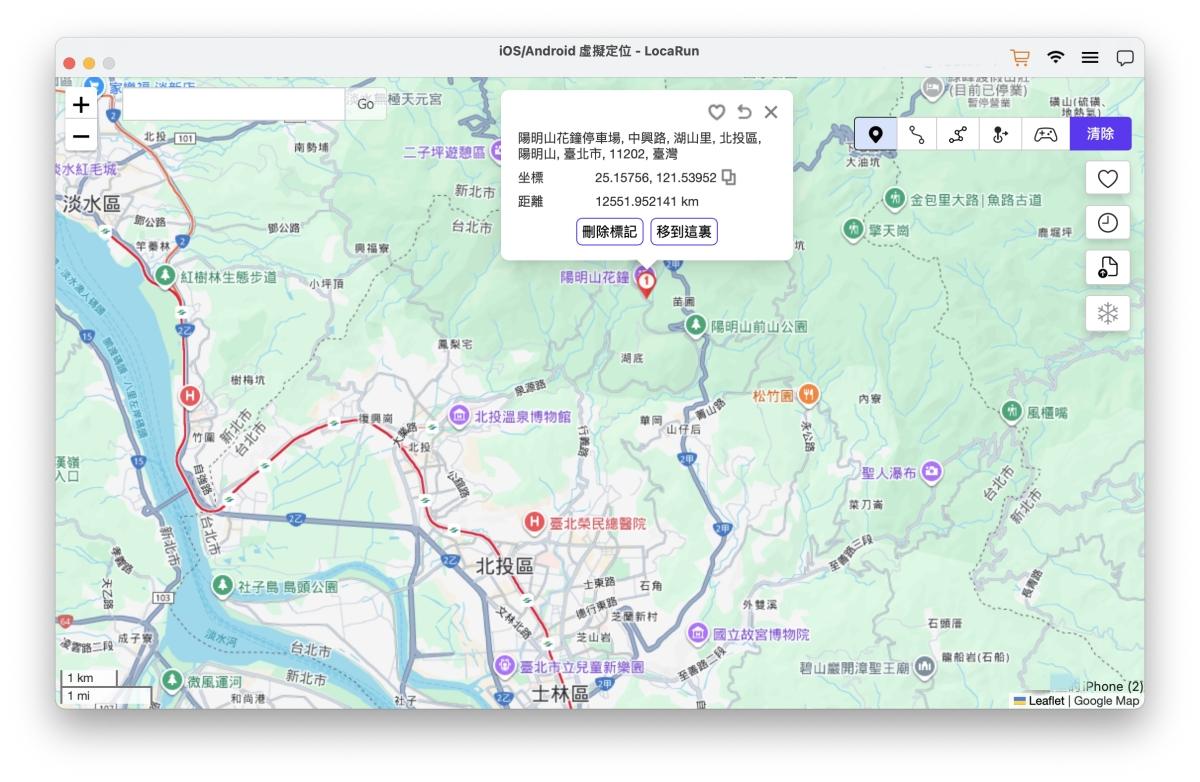
此模式可精確、即時地控制您的虛擬位置。
在此查看更多用戶指南:
大家好,我是陈佳颖,LocaRun 的數位隱私專家。我主要撰寫關於我們的 GPS 定位變更工具,以及它如何幫助您保護線上隱私的文章。我的熱情在於讓網路安全和地理定位技術變得人人都能理解。我致力於提供實用的解決方案,幫助您保護數據並存取地區限定的內容。讓我來引導您,透過直接且有效的方法,提升您的數位隱私。